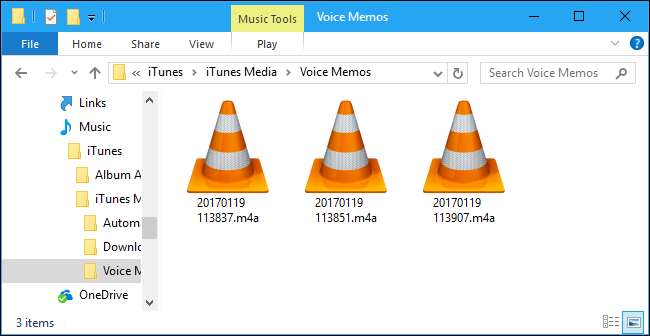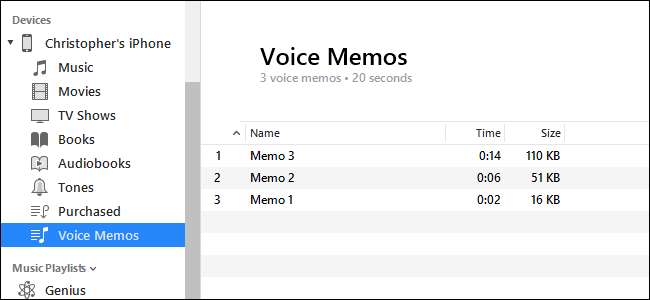
A Hangjegyzetek alkalmazás Az iPhone készülékhez kapott készülék kényelmes módja a gyors hangüzenetek vagy bármi más, amit hallhat. A hangjegyzetek általában az iPhone készülékén maradnak, de áthelyezheti őket a számítógépre a Megosztás funkció vagy az iTunes segítségével.
Első lehetőség: Küldjön egyedi hangjegyzeteket a számítógépére
ÖSSZEFÜGGŐ: Hangjegyzetek létrehozása iPhone-on
A Megosztás funkció lehetővé teszi, hogy egyedi hangjegyzeteket küldjön a Hangjegyzetek alkalmazásból más szolgáltatásoknak. Például felvehet egy hangjegyzetet, és megoszthatja azt a Mail alkalmazással, hogy e-mailben elküldje a hangjegyzetet magának vagy másnak.
Megoszthatja a hangjegyzetet egy olyan szolgáltatásra is, mint a telefonjára telepített Dropbox, Google Drive vagy Microsoft OneDrive. Vagy ha Mac-je van, a Megosztás funkció is lehetővé teszi használja az AirDrop-ot hogy a hangjegyzet fájlt közvetlenül az iPhone készülékéről küldje el a Mac számítógépre.
A megosztási funkció használatához nyissa meg a Hangjegyzetek alkalmazást, koppintson a megosztani kívánt emlékeztetőre, és a kezdéshez érintse meg a Megosztás gombot. Ez a gomb úgy néz ki, mint egy doboz, felfelé mutató nyíllal.

Válassza ki a megosztani kívánt szolgáltatást - például válassza a Mail lehetőséget, ha e-mailben szeretné elküldeni a hangjegyzetet magának. Ha a jegyzetet saját e-mail címére küldi el, megnyithatja e-mailt a PC-n és a Mac-en, és letöltheti a fájlt.
Görgessen jobbra, és koppintson a „Tovább” elemre az engedélyezhető további szolgáltatások megtekintéséhez. A szolgáltatás használatához telepíteni kell az alkalmazását a telefonjára. Például a Dropbox használatához rendelkeznie kell a Dropbox alkalmazással az iPhone készülékén.
Ismételje meg ezt a folyamatot minden megosztani kívánt hangjegyzetnél.
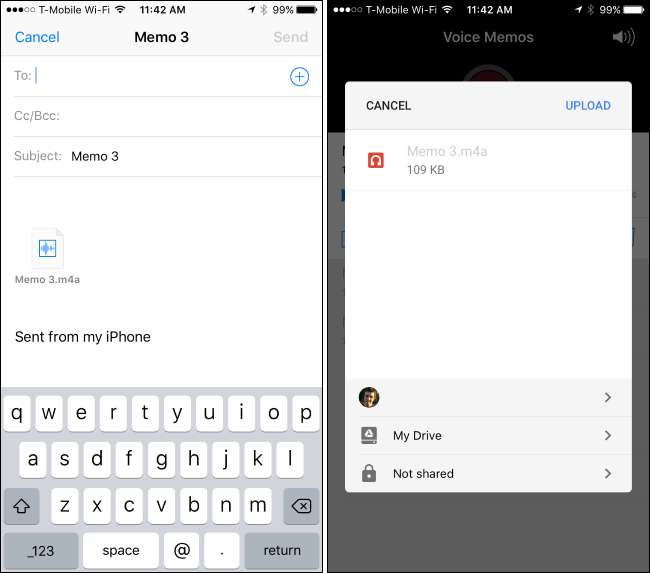
Második lehetőség: Az összes hangjegyzet szinkronizálása a számítógéppel az iTunes segítségével
Ha gyakran használ hangjegyzeteket, és egyszerre több hangjegyzetet szeretne áthelyezni a számítógépére vagy a Mac számítógépére, az iTunes segítségével automatikusan szinkronizálhatja az új hangjegyzeteket a számítógépével. Windows PC-n le kell töltenie és telepítenie kell iTunes ezt csináld meg. Az iTunes Mac gépeken található.
Csatlakoztassa iPhone készülékét PC-jéhez vagy Mac-jéhez a mellékelt USB-kábel segítségével. Ez ugyanaz a kábel, amelyet az iPhone töltésére használ.
Keresse meg iPhone-ját az iTunes bal oldali ablaktáblájában. Kattintson a jobb gombbal, és válassza a „Sync” lehetőséget a Windows rendszeren. Mac rendszeren tartsa lenyomva a Command billentyűt, és kattintson rá.
Ha korábban nem csatlakoztatta iPhone-ját az iTunes-hoz ezen a számítógépen, akkor fel kell oldania az iPhone zárolását, és a „Megbízás” elemre koppintva megbízhat a számítógépben. Kövesse az iTunes utasításait.
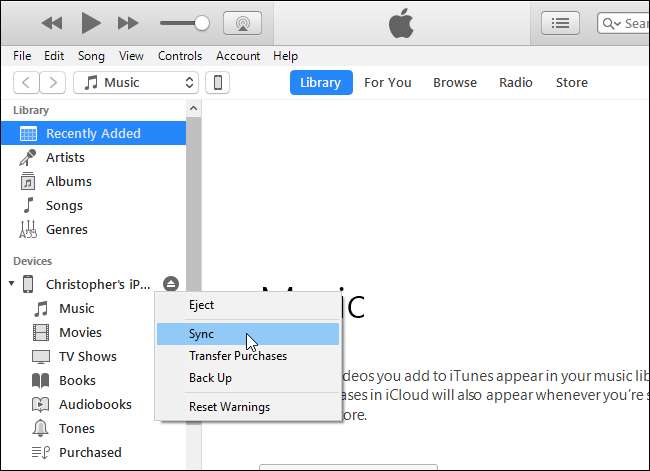
Az iTunes tájékoztatja Önt arról, hogy vannak új hangjegyzetek, és megkérdezi, hogy át akarja-e másolni azokat a számítógépére. Kattintson a „Hangjegyzetek másolása” gombra a folytatáshoz.
A jövőben újracsatlakozhatja iPhone készülékét a számítógéphez, szinkronizálhatja az iTunes alkalmazásban és szinkronizálhatja iPhone készülékével, hogy az új hangjegyzeteket átmásolja a PC-re vagy a Mac-re.
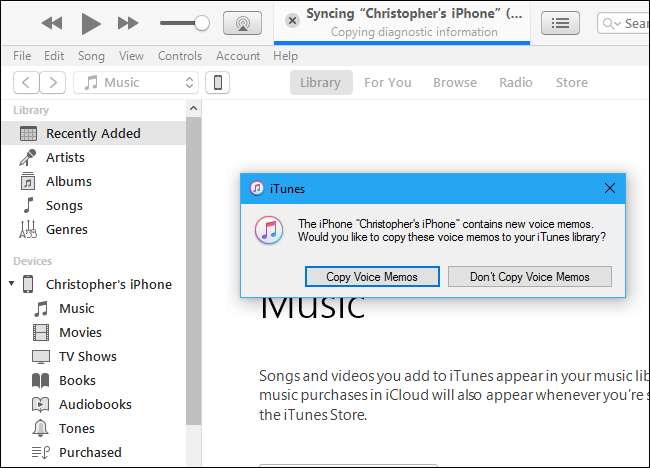
Ezeket a hangjegyzeteket audio fájlként tárolja a számítógép.
Windows rendszeren keresse meg a lehetőséget
C: \ Felhasználók \ NAME \ Zene \ iTunes \ iTunes Media \ Hangjegyzetek
a Fájlkezelőben.
MacOS-on haladjon
/ Felhasználók / Név / Zene / iTunes / iTunes Media / Hangjegyzetek
a Finderben.
Az összes hangjegyzetét itt találja, a felvétel dátuma és ideje szerint. .M4a vagy MP4 formátumúak. Ezek a fájlok megnyithatók az iTunes alkalmazásban, a Windows 10 Zene alkalmazásában, VLC , és sok más közös médialejátszó.